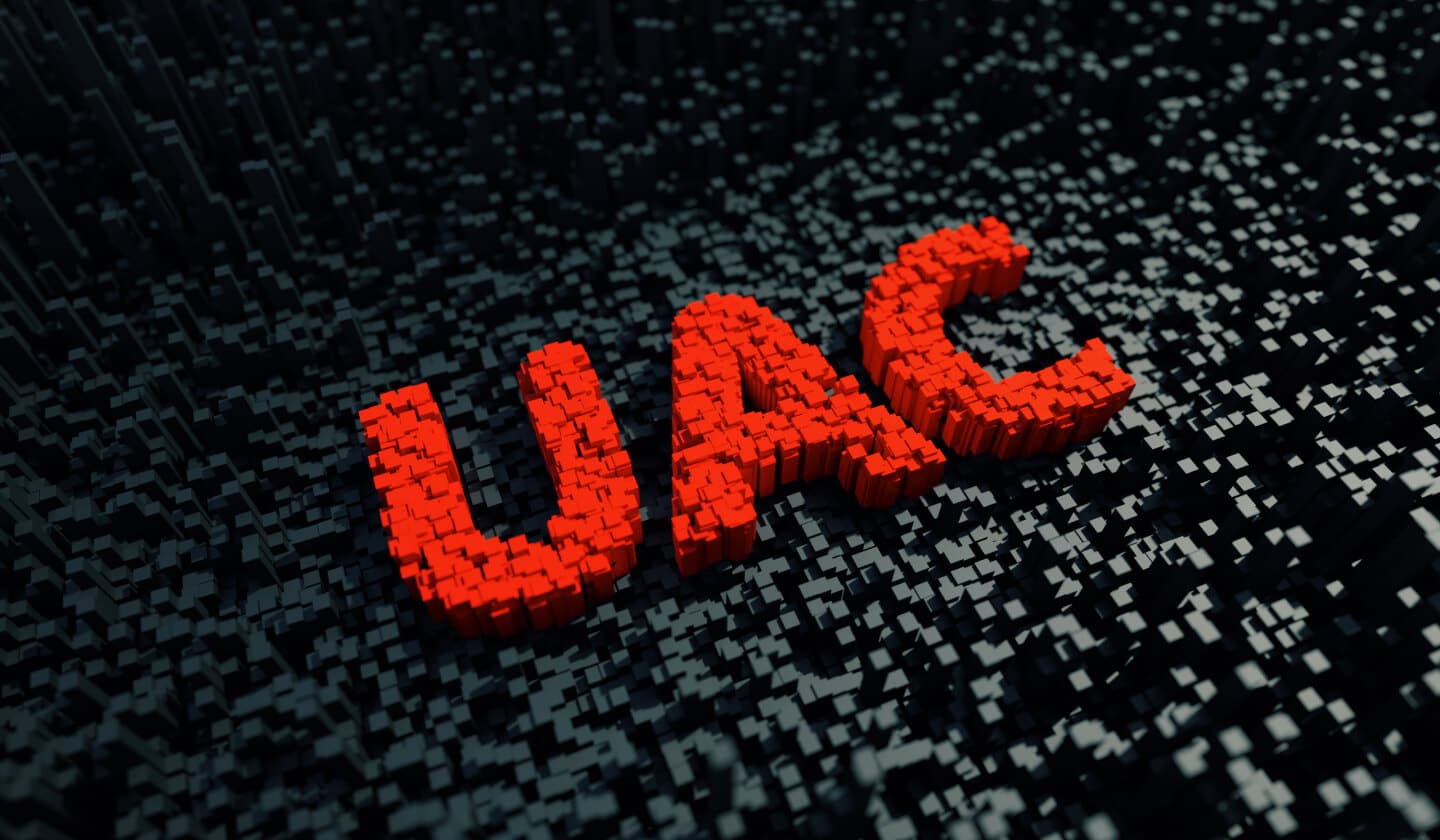740
La virtualisation de l’UAC assume une fonction importante sous Windows. Mais il est également possible de désactiver le contrôle des comptes d’utilisateurs.
UAC Virtualisation : Que fait le contrôle de compte d’utilisateur ?
La virtualisation UAC a été introduite par Microsoft en 2007 avec la sortie de Windows Vista. Ce que l’on appelle le contrôle de compte d’utilisateur est une fonction clé qui doit protéger votre PC contre les dangers potentiels.
- Avec les droits d’administrateur correspondants, les fichiers de programme importants et les paramètres du registre de Windows sont protégés contre les accès et les modifications non autorisés.
- La virtualisation UAC sépare les fichiers et les paramètres des différents utilisateurs, seuls les utilisateurs disposant de droits d’administration peuvent accéder aux configurations système protégées. Windows y parvient en attribuant des droits aux seuls administrateurs grâce au contrôle des comptes d’utilisateurs, ce qui permet d’effectuer des modifications dans des dossiers tels que « Programmes », « Données du programme », « Windows » et « Utilisateurs ».
- De plus, les utilisateurs standard ne peuvent pas effectuer de réglages pouvant affecter les autres utilisateurs via les autorisations de clés de registre.
- La virtualisation de l’UAC joue donc un rôle crucial dans la protection des fichiers utilisateurs.
Pour désactiver la virtualisation de l’UAC
La virtualisation de l’UAC demande toujours l’autorisation de l’utilisateur lorsque des programmes veulent apporter des modifications au système. Cela peut être le cas, par exemple, lorsque vous souhaitez installer un nouveau programme. Pour protéger les fichiers système importants, il est recommandé de laisser le contrôle de compte d’utilisateur activé.
- Même s’il y a des problèmes logiciels avec une application, il peut être utile de désactiver temporairement l’UAC. Un scénario peut par exemple être que différents programmes interagissent entre eux et sont perturbés par l’UAC.
- Les personnes qui effectuent de nombreuses modifications sur leur système et qui sont de plus en plus agacées par les demandes incessantes peuvent toutefois désactiver rapidement la virtualisation de l’UAC sous Windows 11 et 10.
- Utilise la combinaison de touches Windows et « X » pour ouvrir les paramètres.
- Tapez « Modifier les paramètres du contrôle de compte d’utilisateur » dans le champ de recherche en haut à gauche et cliquez sur l’élément correspondant.
- Dans la fenêtre « Paramètres du contrôle de compte d’utilisateur » qui s’ouvre alors, vous trouvez maintenant un curseur avec quatre paramètres qui vous permettent de définir plus précisément la virtualisation de l’UAC.
- Le paramètre par défaut est « Notifier uniquement lorsque des applications apportent des modifications à l’ordinateur ».
- Vous pouvez abaisser la virtualisation de l’UAC d’un cran en déplaçant le curseur vers le bas jusqu’à « M’avertir uniquement des modifications apportées à l’ordinateur par les applications (ne pas masquer le bureau). «
- Si vous déplacez le curseur vers le bas jusqu’à « Ne jamais avertir », vous ne serez plus du tout informé des modifications apportées au système. Ainsi, si des applications tentent d’installer des logiciels et d’apporter des modifications à l’ordinateur, Windows n’émettra plus de message. Il en va de même si vous modifiez vous-même les paramètres de Windows. Les paramètres du contrôle de compte d’utilisateur indiquent directement cette option par « Non recommandé ».